iPhoneからPBXが置いてあるネットワークにVPN接続を行い、softphoneアプリGrandstream Waveを用いて発信する方法を紹介します。
まずはiPhoneにVPN(L2TP/IPsec)設定を行う
今回は既にルーター側にVPN設定は完了している前提で進めていきたいと思います。
↓ルーター側設定はこちら参照
【設定メニュー】→【一般】→【VPN】へと進みます。
※画面はソフトウェアバージョン12.3.1
VPN構成を追加を押すと設定画面になります。
メイン設定
上記情報入力後完了を押し、VPNをONにします。
接続に成功すると画面上にVPNマークが表示されます。
これで下準備はOK!ここまでの設定で指定のネットワークにアクセスが出来るようになったので、各種アプリと組み合わせて様々な作業が可能になります。
ソフトフォン側の設定
色々ソフトフォンアプリはありますが、今回は電話機でも有名なGrandstream製アプリのGrandstreamWaveを使ってみたいと思います。
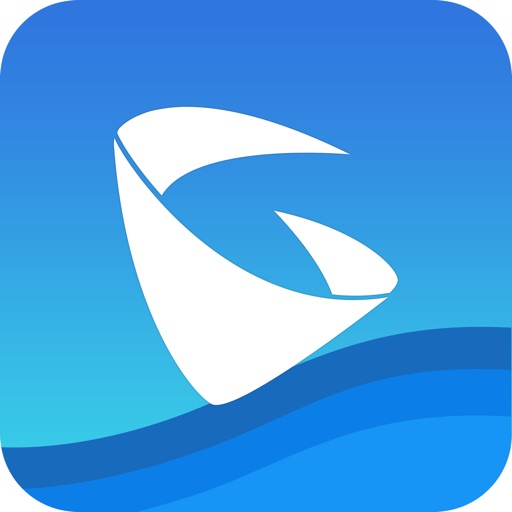
アプリ起動後、画面右下のSettings → Account Settings → 右上の+ → SIP Account と進みます。
次に実際にPBXへ接続するための設定を行います。今回はFD発信がメインなのでVoiceMailは設定しません。
メイン設定
入力後右上のチェックマークを押すと、前の画面に今作成したアカウントが表示されます。
正しくレジスト出来た場合は緑色の〇が付きます。失敗時は赤い〇
これでサーバーに接続出来たので、画面下のKeypadアイコンからプレフィックスを付与すれば発信出来ます。
もちろん内線も受けれるのでどこにいても仕事が出来ちゃう、もはや秘密道具どこでも社畜
是非お試しください(ᵔᴥᵔ)


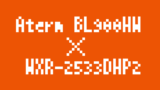
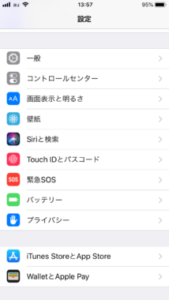
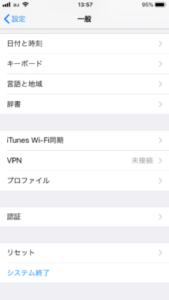
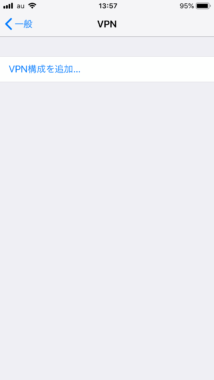
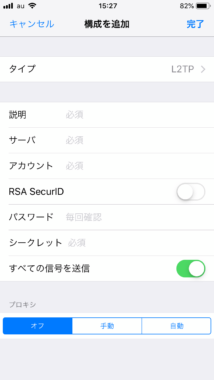
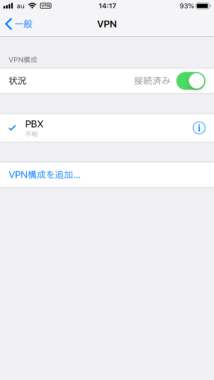




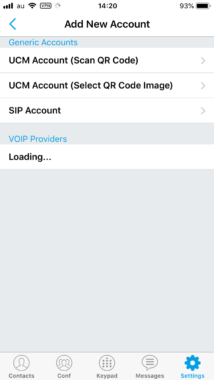
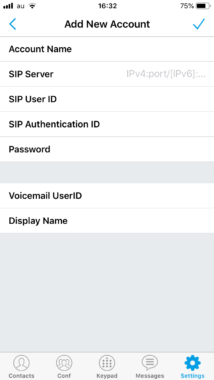
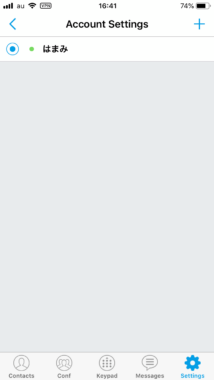
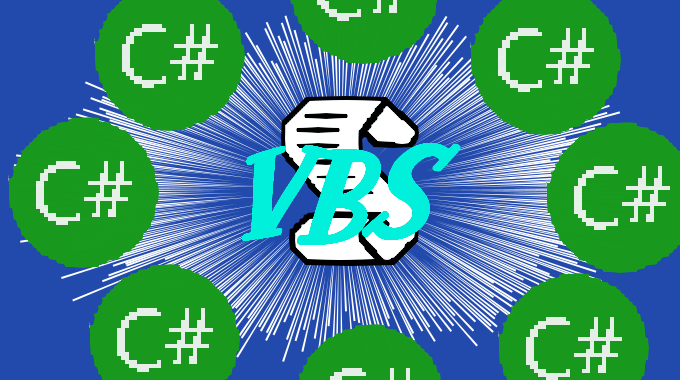

コメント